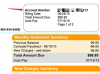Excel-ის მრავალსაფეხურიანი დახარისხება გეხმარებათ თქვენი ბიბლიოთეკის კატეგორიების მიხედვით ვიზუალიზაციაში.
სურათის კრედიტი: სურათი Microsoft-ის თავაზიანობით
მიუხედავად იმისა, რომ Excel-ის მრავალი ფუნქცია დაკავშირებულია რიცხვების გამოთვლასთან და დიაგრამასთან, ცხრილების პროგრამა ასევე კარგად მუშაობს ინტერაქტიული სიის შესაქმნელად. თქვენი სახლის ბიბლიოთეკის კატალოგში Excel-ის და არა Word-ის გამოყენებით, შეგიძლიათ დაალაგოთ თქვენი წიგნები შეყვანილი ნებისმიერი მონაცემების მიხედვით, შეავიწროთ ხედი კონკრეტული ავტორების საჩვენებლად და დამატებითი ინფორმაციის დამატება გვერდის ფორმატირების დარღვევის გარეშე და განლაგება. დასაწყებად, ჩატვირთეთ წიგნის კატალოგის შაბლონი და დაიწყეთ თქვენი მონაცემების შეყვანა.
Ნაბიჯი 1

შექმენით წიგნების კოლექცია.
სურათის კრედიტი: სურათი Microsoft-ის თავაზიანობით
დააწკაპუნეთ "ფაილი" და "ახალი" Excel 2013-ში. მოძებნეთ „წიგნების კოლექცია“ და აირჩიეთ „წიგნების კოლექციის სია“. თუ გსურთ, შეგიძლიათ განათავსოთ თქვენი საკუთარი ცხრილი სანაცვლოდ, scratch, მაგრამ შაბლონის გამოყენება ავტომატიზირებს ფორმატისა და სვეტის დიზაინის უმეტეს ნაწილს და მაინც იძლევა ამის საშუალებას მორგება.
დღის ვიდეო
ნაბიჯი 2

წაშალეთ არასასურველი სვეტები.
სურათის კრედიტი: სურათი Microsoft-ის თავაზიანობით
დააწკაპუნეთ მაუსის მარჯვენა ღილაკით სვეტების სათაურებზე თითოეული მონაცემის ზემოთ, რომლის თვალყურის დევნებაც არ გსურთ და აირჩიეთ "წაშლა" სვეტის წასაშლელად.
ნაბიჯი 3

სვეტების ჩასმა და სახელის გადარქმევა
სურათის კრედიტი: სურათი Microsoft-ის თავაზიანობით
დაამატეთ თქვენი საკუთარი მონაცემთა სვეტები არასასურველი სვეტების არჩევით და აკრეფით, ან სვეტის სათაურზე მაუსის მარჯვენა ღილაკით და არჩევით „ჩასმა“ ახალი სვეტის შესაქმნელად. წაშალეთ, გადაარქვით სახელი და ჩადეთ იმდენი სვეტი, რამდენიც გჭირდებათ კატალოგის სასურველი კატეგორიების შესაქმნელად.
ნაბიჯი 4

უჯრედების დამატება და ზომის შეცვლა.
სურათის კრედიტი: სურათი Microsoft-ის თავაზიანობით
შეავსეთ ცხრილი თქვენი წიგნებით. თქვენ არ გჭირდებათ მონაცემების შეყვანა ყველა უჯრედში -- Excel-ს არ ექნება პრობლემა, თუ ზოგიერთ წიგნს აქვს ინფორმაცია დაკარგული. შაბლონის ოთახის ამოწურვის შემდეგ, გადაათრიეთ სახელური ქვედა მარჯვენა კუთხეში ქვევით, მეტი სივრცის დასამატებლად. თუ სვეტი ძალიან ვიწროა, ორჯერ დააწკაპუნეთ ზოლზე სვეტის სათაურის შემდეგ, რათა გააფართოვოთ სვეტი, რათა მოერგოს ყველაზე გრძელ ტექსტს.
ნაბიჯი 5

შეინახეთ სვეტების სათაურები ხილული.
სურათის კრედიტი: სურათი Microsoft-ის თავაზიანობით
აირჩიეთ სვეტის სათაურების ქვემოთ პირველი მწკრივი, გახსენით ჩანართი "ნახვა" და აირჩიეთ "Freeze Panes" ფანჯრის ჯგუფიდან, რათა სათაურები ხილული იყოს მაშინაც კი, როცა გვერდზე გადახვალთ ქვემოთ.
ნაბიჯი 6

კატალოგის დახარისხება.
სურათის კრედიტი: სურათი Microsoft-ის თავაზიანობით
აირჩიეთ „დახარისხება“ „მონაცემების“ ჩანართის სორტირება და ფილტრაციის განყოფილებიდან თქვენი რიგების გადასაწყობად. აირჩიეთ სვეტი დასალაგებლად და დააწკაპუნეთ „დონის დამატებაზე“, თუ გსურთ დახარისხება სხვა სვეტის მიხედვით. [იხილეთ მითითება 4.] როდესაც დააჭირეთ ღილაკს "OK", Excel სამუდამოდ ახდენს თქვენი რიგების რეორგანიზაციას -- თუ გაინტერესებთ შეკვეთა თქვენ შეიყვანეთ თქვენი წიგნები, შექმენით სვეტი, რომელიც აღნიშნავს "დამატებულია შეკვეთა" თანდათან მზარდი რიცხვებით მანამდე დახარისხება.
ნაბიჯი 7

კატალოგის გაფილტვრა.
სურათის კრედიტი: სურათი Microsoft-ის თავაზიანობით
დააწკაპუნეთ ისრზე სვეტის სათაურის მიხედვით კატალოგის გასაფილტრად. შეამოწმეთ ერთი ან მეტი ელემენტი სვეტიდან და დააწკაპუნეთ „OK“-ზე, რათა დამალოთ ყველა ჩანაწერი, რომელიც არ ემთხვევა არჩეულ ერთეულებს. გაფილტვრა სამუდამოდ არ ცვლის თქვენს მონაცემებს -- ხელახლა გახსენით ფილტრი და აირჩიეთ „ფილტრის გასუფთავება“ მთელი ცხრილის ხელახლა საჩვენებლად.
ნაბიჯი 8

დაამატეთ ახალი ფურცლები.
სურათის კრედიტი: სურათი Microsoft-ის თავაზიანობით
საჭიროების შემთხვევაში დაამატეთ დამატებითი გვერდები, როგორიცაა თქვენი კატალოგის დაყოფა "მხატვრული" და "არამხატვრული" ცხრილებად. დააწკაპუნეთ მაუსის მარჯვენა ღილაკით მიმდინარე ფურცლის ჩანართზე, აირჩიეთ „ჩასმა“ და აირჩიეთ წიგნების კოლექციის შაბლონი სხვა გვერდის დასამატებლად. გვერდის სახელის გადარქმევის მიზნით, ორჯერ დააწკაპუნეთ ჩანართის სათაურზე.
რჩევა
ასობით ან ათასობით წიგნის დამატებისას, დაზოგეთ დრო თითოეული წიგნის ISBN-ის ონლაინ მოძიებით, რათა იპოვოთ და დააკოპიროთ წიგნის მონაცემები Excel-ში, ვიდრე ყველა წიგნში საავტორო უფლებების გვერდის გათხრა და ინფორმაციის აკრეფა ხელი.
ხელის USB შტრიხკოდების სკანერს შეუძლია პროცესის შემდგომი ავტომატიზაცია, თითოეული წიგნის ISBN-ის თქვენს კომპიუტერში იმპორტით.
გაფრთხილება
თუ გჭირდებათ თქვენი წიგნების შესახებ მონაცემთა რამდენიმე დაკავშირებული ნაკრების შედარება, მაგალითად, თუ თქვენ გაქვთ მაღაზია და გსურთ შეინახოთ კლიენტების მონაცემთა ბაზა, წიგნების გაყიდვები და შესყიდვები, გაითვალისწინეთ Access-ის გამოყენება Excel-ის ნაცვლად, რათა უკეთ მოაწყოთ და თვალყური ადევნოთ თქვენს კატალოგი.